UQモバイルは物理SIMなしで利用できる「eSIM」に対応しています。eSIMなら最短45分で開通できますし、iPhoneなどのeSIM対応端末でデュアルSIMを利用することも可能です。
便利なeSIMですが、いくつか注意点もあります。また、設定がやや複雑なので、スマホに不慣れな人は要注意です。
本記事ではUQモバイルでeSIMを使う設定方法や注意点について解説します。
「UQモバイルのeSIMを使ってみたいが、どうすれば良いのか分からない」
「ちゃんとeSIMを設定できるか不安」
このような悩みを持っている方は、ぜひ参考にしてくださいね。
\ WEB契約なら機種割引 /
UQモバイルは2021年からeSIMに対応
UQモバイルは2021年9月2日からeSIMに対応しました。eSIMは物理SIMなしで契約できる、埋め込み型のSIMです。
即日開通できる、他のSIMと併用しやすいといったメリットがあります。
2021年9月2日にUQモバイルの現行プラン「くりこしプラン +5G」がスタートしたのと同時に、eSIMも利用できるようになりました。
ここが便利!UQモバイルでeSIMを使うメリット
UQモバイルでeSIMを使うメリットは以下の通りです。
- 短時間(最短45分)で即日開通できる
- デュアルSIMで運用の幅が広げられる
- 郵送物なしでオンライン完結できる
- au PAY還元のキャンペーンを受け取れる
短時間(最短45分)で即日開通できる
eSIM最大のメリットは即日開通できることです。物理SIMの場合、SIMカードが郵送されるのを待つ必要があります。
申し込みから開通までは最低でも2日かかります。eSIMなら申し込み完了後、端末側で開通設定するだけでOKです。
SIMカードが郵送されるのを待つ必要はありません。申し込んでから最短45分で利用できます。
デュアルSIMで運用の幅が広げられる
eSIMはデュアルSIMで運用の幅を広げられます。デュアルSIMとは、1つの端末で2枚のSIMカードを使い分けることです。
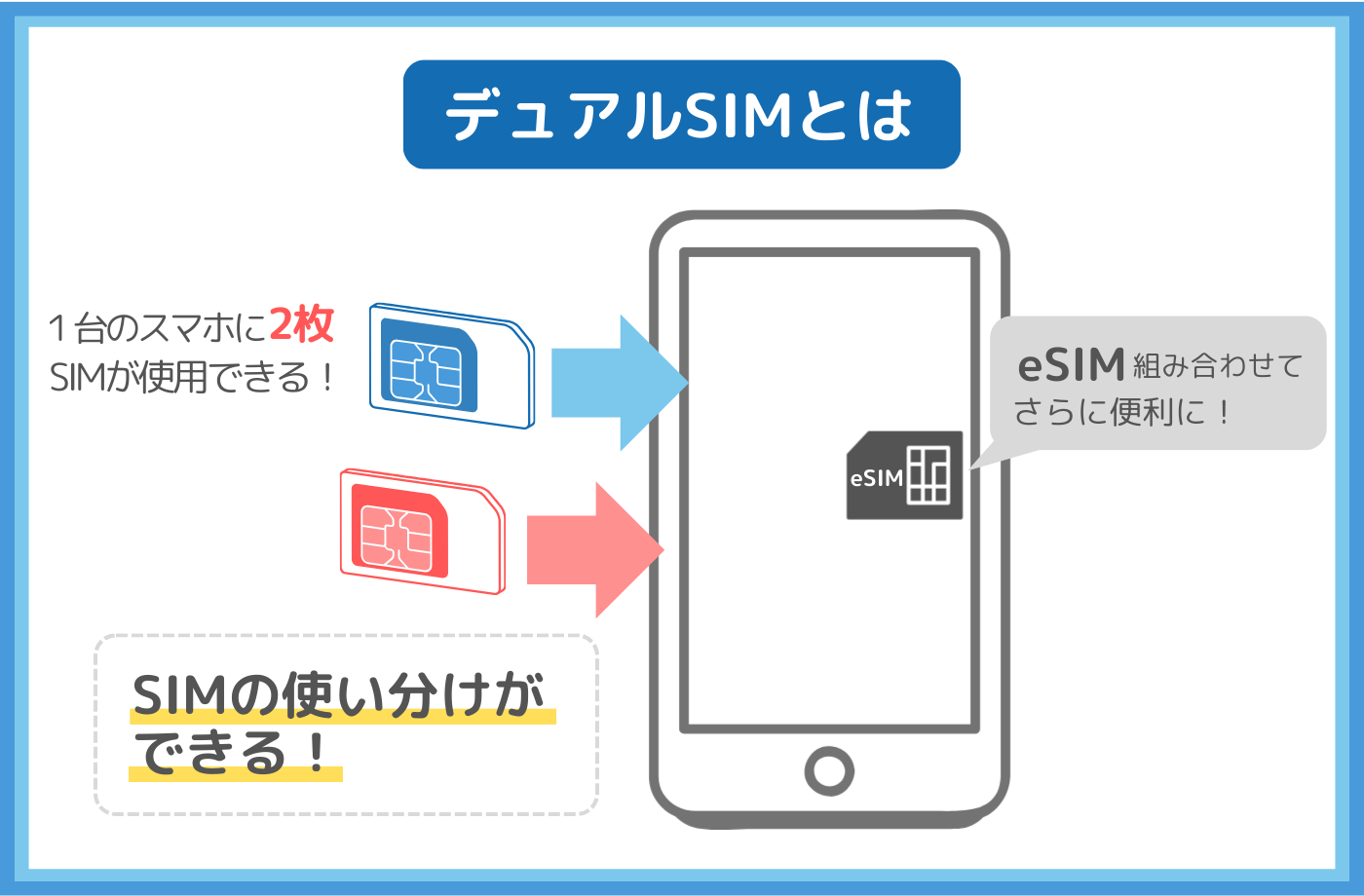
iPhoneシリーズ(XR以降)やPixelシリーズ(4以降)といった機種は、物理SIMとeSIMを組み合わせてデュアルSIM運用が可能です。
UQモバイルをeSIMで契約し、他のキャリアや格安SIMを物理SIMで契約すれば、用途に合わせて使い分けられます。
ドコモ回線またはソフトバンク回線のキャリア・格安SIMを予備回線として維持しておきたい時にも便利ですね。
楽天モバイルとの併用が人気
UQモバイルと併用できるキャリア・格安SIMはたくさんありますが、中でも楽天モバイルとの併用が人気です。
UQモバイルと楽天モバイルの併用が人気の理由
- au回線のUQモバイルで、楽天モバイルのエリアをカバー
- 楽天モバイルで通話料を無料にできる
楽天モバイルは自社回線エリアが狭いというデメリットがあります。au回線に対応し、全国各地をカバーしているUQモバイルで、その弱点を補うことが可能です。
さらに、楽天モバイルは専用の通話アプリ「Rakuten Link」を経由すると国内通話料が無料になります。
UQモバイルにも無制限かけ放題オプションがありますが、それよりも楽天モバイルを併用するほうが割安です。
例:月3GB+かけ放題を利用する場合
- UQモバイル+無制限かけ放題=月額3,498円
- UQモバイル+楽天モバイル=月額2,706円
UQモバイルをメイン回線に設定し、楽天モバイルを通話専用のサブ回線として利用するのがおすすめです。
郵送物なしでオンライン完結できる
eSIMなら物理SIMカードが不要なため、UQモバイルの申し込みがオンラインで完結します。わざわざ郵送物を受け取る必要はありません。
日中、家にいなくてなかなか荷物を受け取れない人でも安心です。なお、契約内容等はオンライン(My UQ mobile)で確認できます。
au PAY還元のキャンペーンを受け取れる
キャンペーンがお得なのもeSIMの魅力です。UQモバイルでは、SIMのみ契約でau PAY残高が還元されるキャンペーンを実施しています。
物理SIMもキャンペーンの対象ですが、eSIMで契約すると還元額が増額されます。
例えば最近のキャンペーンでは物理SIMだと最大10,000円の還元でしたが、eSIMは2,000円増額されて最大15,000円の還元でした。
キャンペーンをフル活用するなら、eSIMでの契約がおすすめです。
\ WEB契約なら機種割引 /
注意したい!UQモバイルでeSIMを使うデメリット
利便性に優れるeSIMですが、いくつか注意点もあります。
- 設定時にWi-Fi環境が必要
- すべての端末が対応しているわけではない
- 発行手数料がかかるケースがある
設定時にWi-Fi環境が必要
eSIMを設定する際はWi-Fi環境が必要です。開通手続きの再に「eSIMプロファイル」という特殊なファイルをダウンロードします。
Wi-Fi環境がない場合、このeSIMプロファイルをダウンロードできません。申し込みの前に、Wi-Fi環境を整えておきましょう。
すべての端末が対応しているわけではない
eSIMを使う場合は端末側もeSIMに対応している必要があります。以前よりは対応端末が増えたものの、すべての端末で使えるわけではありません。
eSIM対応端末はUQモバイル公式サイトの動作確認端末一覧でチェックできます。
手持ちの端末を利用する際は、必ずeSIMに対応していることを確認した上で申し込んでください。
発行手数料がかかるケースがある
UQモバイルでeSIMを利用する際は発行手数料がかかるケースがあります。
発行手数料がかかるケース
- 店舗で再発行する場合
- 物理SIMへ変更する場合
eSIMを別の機種へ入れ替える場合や、物理SIMからeSIMへ変更する場合はeSIMの再発行が必要です。
My UQ mobile(オンライン)およびiOSのクイック転送を使えば手数料が無料ですが、店舗で再発行する場合は2,200円の再発行手数料がかかります。
eSIMから物理SIMへの変更はMy UQ mobile(オンライン)で手続きできません。店舗での手続きが必要なので、こちらも2,200円の再発行手数料が必要です。
iPhoneは使える?UQモバイルで使えるeSIM対応機種
UQモバイルのeSIMに対応している主な機種は以下の通りです。
主な対応機種
- iPhoneシリーズ(XR以降の全機種)
- Pixelシリーズ(4以降の全機種)
- AQUOSシリーズ(AQUOS sense6/6s、AQUOS wish/wish2など)
- Xperiaシリーズ(Xperia 10 IV、Xperia 1 IVなど)
iPhoneシリーズはXR以降の全機種で対応しています。物理SIMとの併用もOKです。
Androidも、SIMフリースマホを中心に対応機種が続々増えています。その他のeSIM対応端末はUQモバイル公式サイトの動作確認端末一覧にてご確認ください。
UQモバイルでeSIMを使うべき人とは?
UQモバイルでeSIMを使うべきなのは、次のような人です。
- とにかく早く開通したい人
- iPhoneやPixelでデュアルSIMを利用したい人
- ある程度スマホの操作や設定に慣れている人
eSIMはオンライン申し込みでも最短45分で即日開通できます。「近くに店舗がないけど、とにかく早く開通したい」という人にピッタリです。
iPhoneやPixelなど、デュアルSIM対応スマホなら他社の物理SIMと併用できます。用途に合わせて使い分けたり、通信障害に備えたりといったことが可能です。
eSIMに対応するキャリア・格安SIMは少ないため、デュアルSIMを利用したいならUQモバイルをeSIMで運用しましょう。
eSIMを利用する際は設定が必要ですし、店舗で再発行する場合は手数料がかかります。スマホに不慣れで対面によるサポートが必要な人には向きません。
逆に言えば、スマホに慣れている人ならeSIMでもOKです。
UQモバイルでeSIMを利用する際の申し込み手順
UQモバイルでeSIMを利用する際の申し込み手順は以下の通りです。
全体の流れ
- 他社から乗り換えはMNP予約番号を取得する
- eSIM対応スマホを準備する
- UQモバイルに申し込む
手順1:他社から乗り換えはMNP予約番号を取得する
他社から乗り換える場合は「MNP予約番号」を取得してください。MNPを利用すると、現在利用している電話番号のままUQモバイルへ乗り換えられます。
電話番号を維持したい場合は、利用中のキャリアからMNP予約番号を取得しましょう。
大手キャリアの場合は電話、店舗、オンラインで取得できます。24時間いつでも手続きできるオンラインがおすすめです。
MNP予約番号はマイページから取得可
- ドコモ:My docomo
- au:My au
- ソフトバンク:My SoftBank
楽天モバイルやその他の格安SIMもオンライン(マイページ)から取得できます。
手順2:eSIM対応スマホを準備する
次にeSIM対応スマホを用意しましょう。
手持ちのスマホを使いたい場合は、公式サイトの動作確認端末一覧からUQモバイルのeSIMに対応しているかチェックしてください。
eSIM対応スマホを持っていない場合はネット通販や家電量販店などで購入できます。その際も、動作確認は必ずしてくださいね。
UQモバイルで購入することも可能
UQモバイルではeSIM対応端末をセットで購入することも可能です。オンラインショップで機種を購入する際、「ご利用SIM」の項目で「eSIM」にチェックを入れて申し込んでください。
なお、eSIMに対応しない機種を購入する場合は「eSIM」という項目自体が表示されません。eSIM対応機種を選び直しましょう。
手順3:UQモバイルに申し込む
MNP予約番号とeSIM対応スマホが用意出来たら、UQモバイルを申し込みます。UQモバイルオンラインショップへアクセスし、「お申し込み」の「eSIM」を押してください。
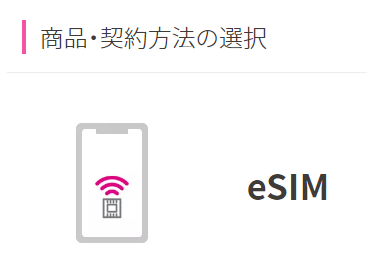
「SIM」を押すと物理SIMでの申し込みになります。間違えないようにしましょう。
また、MNPの場合は「契約方法」で「他社から乗り換え(MNP)」を選択してください。「新規ご契約」にすると、電話番号を引き継げません。
申し込みは画面の指示に従うだけでOKです。
UQモバイルのeSIMの開通・設定手順
申し込みが完了したら、eSIMの開通・設定手続きが必要です。MNPの場合はまず「回線切替」を実施し、古い回線をUQモバイルへ切り替えてください。
事前準備として以下を済ませておく
- 注文履歴表示ログイン分岐へアクセスする
- 「UQモバイルオンラインショップ」タブの「ご注文番号の入力へ進む」を押す
- 「ご注文番号」と購入時に設定した「パスワード」を入力する
- 「回線を切り替える」を押す
回線切り替えが終わったら、eSIMの開通設定です。手順はiPhoneとAndroidで異なります。
iPhoneの手順
iPhoneの手続き方法は2種類あります。
- My UQ mobileアプリ
- QRコード読み取り
QRコード読み取りは「UQモバイルを利用するiPhone以外」の端末が必要で手間もかかります。基本的にはMy UQ mobileアプリを利用してください。
My UQ mobileアプリで設定する手順は以下の通りです。
My UQ mobileアプリでの設定手順
- My UQ mobileアプリをApp Storeからインストールする
- 「eSIMプロファイルをダウンロード」をタップする
- もう一度「eSIMプロファイルをダウンロード」をタップする
- 「続ける」をタップする
- 「モバイル通信プランを追加」をタップする
UQモバイルの以外の回線と併用し、なおかつUQモバイルをメイン回線として使う場合はeSIM切り替え手続きも実施してください。
eSIM切り替え手続き ※必要な場合
- 「設定」→「モバイル通信」をタップする
- 「副回線」をタップする
- 「この回線をオンにする」をタップする
- 「OK」をタップする
Androidの手順
Androidの開通手続き方法も2種類です。
- My UQ mobileアプリ
- QRコード読み取り
Androidの場合も、端末1台で完結するMy UQ mobileアプリがおすすめです。以下の手順に従って設定してください。
My UQ mobileアプリでの設定手順
- My UQ mobileアプリをGoogle playからインストールする
- 「eSIMプロファイルをダウンロード」をタップする
- もう一度「eSIMプロファイルをダウンロード」をタップする
- eSIMプロファイルがダウンロードされるのを待つ
UQモバイルの以外の回線と併用し、なおかつUQモバイルをメイン回線として使う場合はeSIM切り替え手続きも実施してください。
eSIM切り替え手続き ※必要な場合
- 「設定」→「ネットワークとインターネット」をタップする
- 「モバイルネットワーク」をタップする
- UQモバイル回線が無効になっている場合は「無効/ダウンロード型SIM」をタップする
- 「OFF」をタップして「ON」に切り替える
- 「KDDIに切り替え」をタップする
APN設定が必要なケース
SIMフリースマホやUQモバイル以外で販売されていた端末の場合はAPN設定が必要な場合もあります。
「設定」→「ネットワークとインターネット」→「SIM」→「アクセスポイント名」の順に進み、UQモバイルのAPNをタップすればOKです。
UQモバイルのAPNがない場合は画面右上の「+」をタップし、以下の項目を入力してください。
| 項目 | 入力事項 |
|---|---|
| APN名、アクセスポイント名 | uqmobile.jp |
| APN、APN設定 | uqmobile.jp |
| ID、ユーザーID、ユーザー名 | uq@uqmobile.jp |
| パスワード | uq |
| 認証タイプ、PPP認証タイプ、暗号タイプ | CHAP |
| APNプロトコル | IPv4v6、IPv4/IPv6 |
| APNタイプ | default,mms,supl,hipri,dun |
項目の名前や設定手順は端末によって異なります。詳しくは取扱説明書なども参考にしてください。
UQモバイル販売端末なら手続きや設定は不要?
UQモバイルでiPhoneとeSIMをセット契約した場合は設定不要です。初期設定でWi-Fiに接続した際に、自動でeSIMプロファイルがダウンロードされます。
Androidの場合はセット購入した場合も設定が必要です。以下の手順で、eSIMプロファイルダウンロード用のQRコードを読み取ってください。
eSIMプロファイルダウンロード用のQRコード読み取り(Android)
- 「設定」→「ネットワークとインターネット」をタップする
- 「モバイルネットワーク」をタップする
- 「SIMカードをお持ちでない場合(代わりにSIMをダウンロード)」をタップする
- 「次へ」をタップする
- カメラが起動するので、納品書に印字されているQRコードを読み取る
- 「OK」をタップする
- 「KDDIを使用しますか?」で「有効化」をタップする
UQモバイルで物理SIMからeSIMへ切り替える方法
現在UQモバイルの物理SIMを利用している場合、オンラインでeSIMへ切り替えられます。店舗で切り替えると2,200円の手数料がかかりますが、オンラインなら無料です。
基本的にはオンラインから切り替えましょう。
手順1:eSIMの再発行手続きを行う
まずはMy UQ mobileにログインしてeSIMの再発行手続きをしてください。
eSIMの再発行手続き
- Wi-Fiをオフにする
- My UQ mobileにログインする
- 再発行したい電話番号を選択する
- 「次へ」を押す
- ご契約内容の確認方法で「My UQ mobileで確認」をタップする
- 「eSIM再発行を申し込む」をタップする
- 受付完了画面の「申込書番号」を控えておく
続いて回線切り替え手続きを実施します。
回線切り替え手続き
- 携帯電話オンライン回線切替のお手続きにアクセスする
- 「SIM・eSIM再発行のお客さま」をタップする
- 「データ移行済み」をタップする
- 「内容確認済み」をタップする
- 「SIMカード・eSIM再発行」をタップする
- 申込番号、携帯電話番号、暗証番号を入力する
- 「入力内容を確定する」を押す
- 内容を確認し、問題なければ「送信する」を押す
回線切替を申し込んだら端末の電源を切り、30分ほど待ちましょう。
手順2:eSIM設定を行う
eSIMの再発行手続きおよび回線切替が完了したら、eSIM設定を実施してください。
設定方法は他社から乗り換え・新規契約時と同じです。
My UQ mobileアプリをApp StoreもしくはGoogle Playからダウンロードし、「eSIMプロファイルをダウンロード」をタップしてください。
\ WEB契約なら機種割引 /
そもそもeSIMって何?物理SIMとの違い
eSIMとは、スマホ本体に組み込まれた組み込まれたSIM形式を意味します。SIMカードが内蔵されているため、従来の物理SIMと違ってSIMカードの差し替えが不要です。

SIMカードには大事な個人情報を書き込まれるため、通話・通信のできる携帯電話には必ず必要となる
eSIMの設定はプロファイルのダウンロードで行うため、オンライン上で完結します。物理SIMと違いSIMカードの受取りも必要ありません。
携帯会社にオンラインで契約しても、即日開通できることが大きな特徴です。
なお、eSIM対応機種は通常、物理SIMとeSIMのどちらも設定できるデュアルSIMとなっています。そのため、同じ端末で2社の携帯会社と契約が可能です。
まとめ
以上、UQモバイルでeSIMを使う手順と注意点を解説しました。
物理SIMに比べるとやや設定項目が多いものの、実際にはそこまで難しくありません。本記事を参考にすれば、案外簡単に設定できますよ。
eSIMは最短45分で開通できる、デュアルSIMを利用しやすいなどメリットがたくさんあります。ぜひ、UQモバイルのeSIMを試してみてくださいね。
\ WEB契約なら機種割引 /










